Vadnica za Delphi: Hello world
Ta vadnica vam pomaga začeti z Delphi. Razloži, kaj potrebujete za pisanje vašega prvega programa v Delphi. Začne z osnovami: naučili se boste, kje lahko najdete in prenesete potrebna orodja, kako namestiti ta orodja in vas popelje vse do gradnje in zagon vaše kode. Če še nikoli niste napisali programa v Delphi, je to pravo mesto za začetek. Ustvarili smo ta članek, da lahko začnete z Delphi in nadaljujete z našimi primeri SMS. Če ste že seznanjeni z Delphi, lahko takoj skočite na enega od naslednjih SMS projektov.
Primeri SMS v Delphi:
Pošiljanje SMS z HTTP REST API v Delphi (vzorec kode)
Pošiljanje več SMS z HTTP REST API v Delphi (vzorec kode)
Načrtovanje SMS z HTTP REST API v Delphi (vzorec kode)
Prejemanje SMS z HTTP REST API v Delphi (vzorec kode)
Brisanje SMS z HTTP REST API v Delphi (vzorec kode)
Prenesite najnovejšo knjižnico Delphi SMS API z Githuba
Delphi je programski jezik. Podoben je naravnemu jeziku, kot je angleščina. Uporablja se za komunikacijo z računalnikom. Glavna razlika med naravnim jezikom in programskim jezikom je, da imajo programski jeziki bolj strogo strukturo, da jih računalnik lažje razume.
Kaj je Delphi Community EditionDelphi Community Edition je orodje za pisanje programov v Delphi. Delphi Community Edition vam omogoča vnašanje besedila v jeziku Delphi in vam omogoča, da poveste računalniku, naj prebere besedilo in izvede navodila. Uporabljamo izraz "Zaženi", da povemo računalniku, naj izvede navodila.
Kaj je program Hello world v DelphiProgram Hello world v Delphi je najenostavnejši program, ki ga lahko napišete. Preprosto izpiše stavek: Hello world na računalniškem zaslonu. Program Hello World je prvi program, ki ga razvijalci napišejo v katerem koli programskem jeziku.
Kako napisati svoj prvi program v DelphiČe želite napisati svoj prvi program v Delphi:
- Namestite Delphi Community Edition
- Ustvarite nov projekt v Delphi
- Izberite Console Application - Delphi
- Napišite program Hello World v Delphi
- Uporabite WriteLn() za izpis
- Zaženite svoj program Hello World v Delphi
- Preverite izhod
- Popravite napake, če so kakršne koli
Tukaj je, kaj potrebujete za začetek. Za pisanje vašega prvega računalniškega programa v Delphi potrebujete računalnik z operacijskim sistemom Windows, programsko okolje Delphi Community Edition in primer kode, predstavljen spodaj.
- Računalnik z Windows 10
- Registracija na https://embarcadero.com/
- Delphi Community Edition
- Primer projekta Ozeki Hello World
V tem videu boste videli, kako lahko prenesete programsko opremo Delphi Community edition. Začeli boste z obiskom strani za prenos in video vas bo popeljal vse do tega, da boste imeli namestitveni program na svojem računalniku. Traja le 26 sekund, vsebuje pa vse korake, ki jih morate opraviti, da dokončate postopek. Potrebujete Delphi IDE, da lahko začnete s kodiranjem v Delphi. URL naslov strani za prenos: https://embarcadero.com/products/delphi/starter/free-download/
Namestite Delphi Community Edition
V tem videu boste videli, kako namestiti Delphi Community Edition na svoj računalnik. Začeli boste s prenesenim namestitvenim programom in vas bo popeljal vse do tega, da boste imeli Delphi IDE na svojem računalniku. Video je dolg le 1:22, vsebuje pa vse korake na podroben način. Ne boste imeli težav s sledenjem korakom. Videli boste, kako zagnati namestitveni program in katere nastavitve morate opraviti pred namestitvijo IDE.
Ustvarite svoj prvi projekt v Delphi Community Edition
V naslednjem videu boste videli, kako ustvariti svoj prvi projekt v Delphi. Za urejanje ali ustvarjanje nove kode potrebujete projekt. Video se bo začel z odprtim Delphi Community edition in končal s privzetim projektom, ki ga lahko prosto urejate. Video je dolg le 15 sekund in ga je enostavno razumeti. Ne boste imeli težav z razumevanjem. Če imate projekt, lahko enostavno ustvarjate in zaženete kodo v Delphi.
Ustvari nov projekt
Za začetek programiranja v Delphi morate najprej odpreti Delphi Community izdajo. Nato kliknite na zavihek Datoteka v zgornjem levem kotu (Slika 1). Nato v meniju Datoteka premaknite kazalec miške na Novo. Iz možnosti Novo izberite Konzolna aplikacija - Delphi s klikom nanjo. To vas bo pripeljalo neposredno v urejevalnik besedila, kjer lahko začnete s programiranjem.
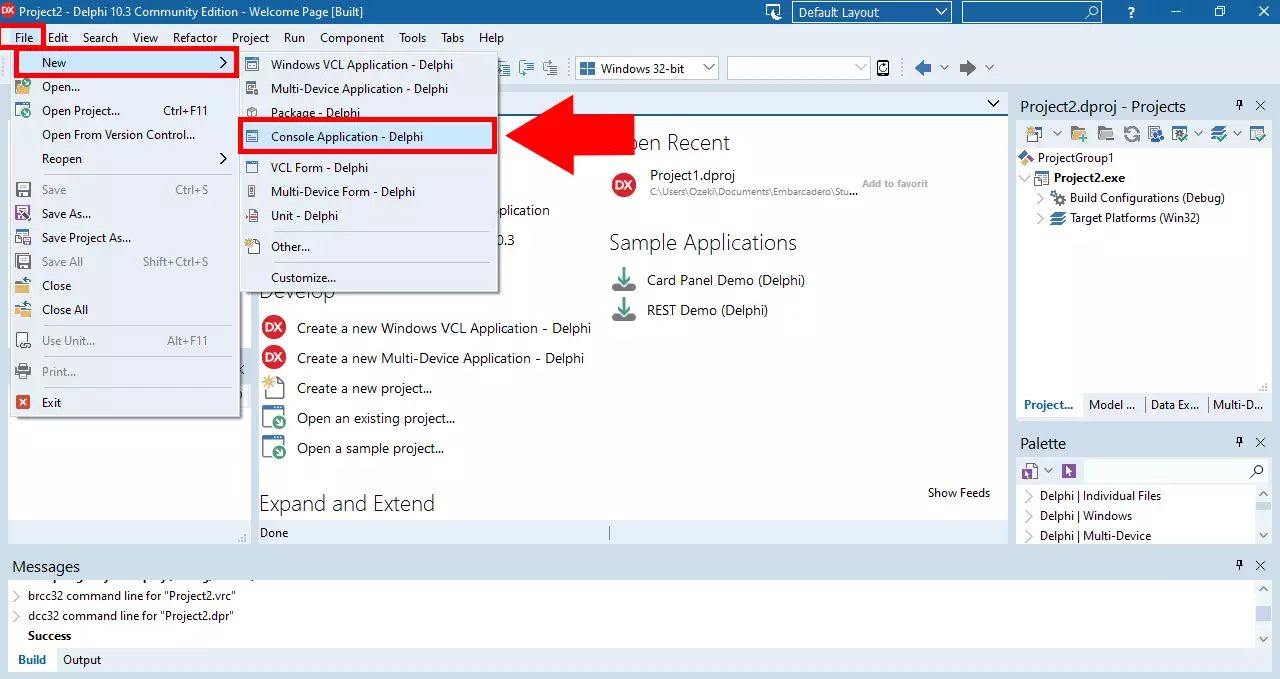
Napišite svoj program 'Pozdravljen, svet' v Delphi
Prvi program, ki ga napišete v katerem koli programskem jeziku, je program 'Pozdravljen, svet'. Edini cilj tega programa je izpis besed 'Pozdravljen, svet' na računalniškem zaslonu. V tem primeru je program sestavljen iz dveh vrstic kode: Prva vrstica: WriteLn(); izpiše besedilo.
program Project2;
{$APPTYPE CONSOLE}
{$R *.res}
uses
System.SysUtils;
begin
try
WriteLn('Pozdravljen, svet!');
ReadLn;
except
on E: Exception do
Writeln(E.ClassName, ': ', E.Message);
end;
end.
Napišite svoj program 'Pozdravljen, svet' v Delphi (Video vadnica)
Prvi program, ki ga ustvari programer, je vedno program 'Pozdravljen, svet'. To pomeni, da je izhod kode preprosto 'Pozdravljen, svet'. V tem videu vam bomo pokazali, kako lahko ustvarite to prvo kodo v Delphi. Video je dolg le 15 sekund, vendar boste videli vse potrebne korake. Videli boste, kam napisati kodo in kakšna je koda natančno. Video se bo začel s privzetim zaslonom projekta in končal z izvedljivim programom.
Zaženite program 'Pozdravljen, svet' v Delphi
Če želite zagnati program Pozdravljen, svet, morate klikniti na zelen gumb Start v orodni vrstici Delphi Community Edition. Lahko tudi pritisnete tipko F9, da zaženete program. Upoštevajte, da bo Delphi Community Edition ob pritisku na F9 najprej shranil vaš novo napisano datoteko, nato jo bo prevedel v izvedljivo kodo in nato jo bo zagnal na vašem računalniku.
Zaženite program
Zdaj, ko ste napisali svoj program v urejevalniku besedila, ga lahko izvedete z uporabo IDE. Kliknite na ikono terminala z zelenim gumbom za predvajanje poleg nje v zgornji orodni vrstici, da zaženete svoj program (Slika 2). S klikom na ta gumb se bo prikazalo konzolo za razhroščevanje in izvedlo vaše vrstice kode znotraj nje.
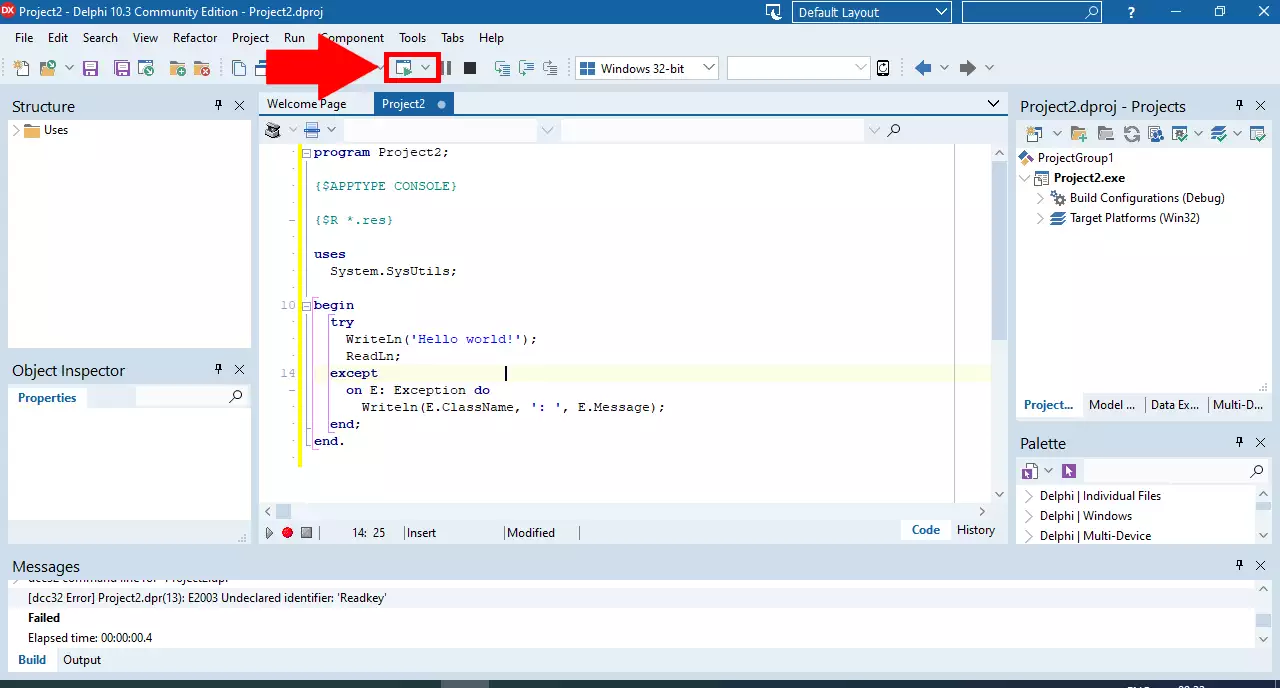
Izhod vaše kode
Ko se vaš program zažene, lahko vidite izhod v konzoli za razhroščevanje (Slika 3). Tukaj lahko vidimo, da je znotraj konzole prikazano sporočilo "Pozdravljen, svet!". To pomeni, da je vaš program deloval po predvidenem. Nato si bomo ogledali, kaj se zgodi, ko naleti na napako.
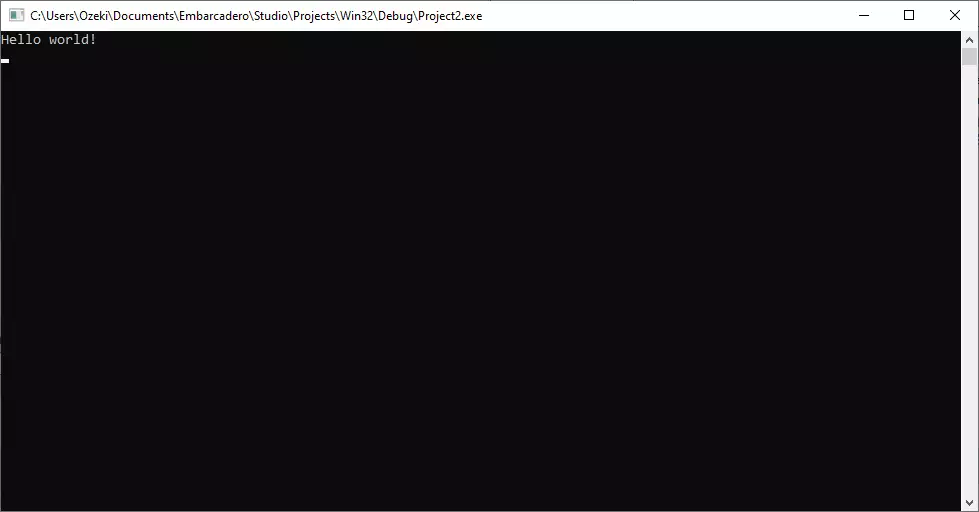
Kaj se zgodi, če naredim napako v Delphi
Če naredite napako, ko pišete svoja navodila v Delphi, boste dobili sintaktično napako. Računalnik bo vrstico z napako označil rdeče in vam povedal, zakaj ni razumel navodil. Da popravite napako, se morate vrniti v urejevalnik besedila in spremeniti program. Programi pravijo, da "popravijo napako", ko odpravijo napake.
Kaj je sintaktična napaka v Delphi?
Sintaktična napaka pomeni, da ne razumem. Če z nekom govorite v angleščini in vas ne razume, vam bo odgovoril z "Ne razumem". Če z računalnikom govorite v Delphi in vas računalnik ne razume, vam bo odgovoril s "Sintaktična napaka".
V spodnji kodi bomo namerno ustvarili napako tako, da ne bomo postavili podpičja za vrstico Pozdravljen, svet. Videli boste, kako se računalnik odzove, kako popravimo napako in kako uspešno zaženemo računalniški program.
Kako obravnavati sintaktično napako v Delphi?
V tem videu boste videli, kako izgleda napaka v kodi Delphi. V spodnji kodi bomo namerno ustvarili sintaktično napako tako, da ne bomo postavili podpičja za vrstico Pozdravljen, svet. Videli boste, kako se računalnik odzove, kako popravimo napako in kako uspešno zaženemo računalniški program. Video je dolg le 35 sekund in prikazuje vse elemente popravljanja napake.
Napaka
Če vaša koda iz nekega razloga ne deluje, se v novem oknu prikaže sporočilo o napaki (Slika 4). To okno obvesti razvijalca o napaki in zagotovi informacije o naravi napake. Tako je programerju lažje prepoznati napake v kodi in jih popraviti.
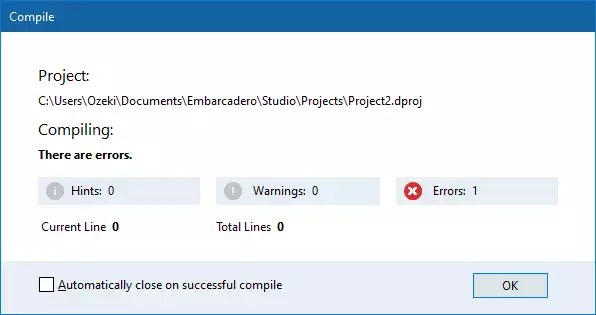
Z branjem tega članka ste pridobili dragocene informacije o tem, kako se pripraviti na kodiranje v Delphi in kako sestaviti ter zagnati svojo prvo kodo Hello World.
Če ste sledili zgornjim navodilom in ste uspešno pozdravili svet, ste naredili prvi korak na poti postajanja razvijalca programske opreme v Delphi.
Zdaj lahko uporabite rešitve Ozeki Delphi SMS, ki vam bodo zelo učinkovito pomagale pri organizaciji sporočil, saj lahko dane kode prilagodite brez kakršnih koli omejitev.
Izvedite več o razvoju svojega sistema za sporočanja z uporabo rešitev Delphi.
Nadaljujte z naslednjim vadnicem o tem, kako poslati SMS iz Delphi.
Prenesite Ozeki SMS Gateway zdaj in uveljavite, kar ste se naučili!
Z branjem tega članka ste pridobili dragocene informacije o tem, kako se pripraviti na kodiranje v Delphi in kako sestaviti ter zagnati svojo prvo kodo Hello World. Če ste sledili zgornjim navodilom in ste uspešno pozdravili svet, ste naredili prvi korak na poti postajanja razvijalca programske opreme v Delphi. Zdaj lahko uporabite rešitve Ozeki Delphi SMS, ki vam bodo zelo učinkovito pomagale pri organizaciji sporočil, saj lahko dane kode prilagodite brez kakršnih koli omejitev.
Izvedite več o razvoju svojega sistema za sporočanja z uporabo rešitev Delphi. Nadaljujte z naslednjim vadnicem o tem, kako poslati SMS iz Delphi.
Prenesite Ozeki SMS Gateway zdaj in uveljavite, kar ste se naučili!
